從網站保存圖像是許多用戶的常見任務。無論是為了獲得靈感、參考還是文檔,右鍵單擊並選擇“將圖像另存為...”都是首選方法。然而,每次都會觸發對話框,提示使用者選擇一個位置,這在批量保存圖像時會變得繁瑣。值得慶幸的是,有幾種方法可以繞過 Chrome 保存對話框並簡化圖像下載過程,現在讓我們開始探索細節。
1.為什麼人們想要跳過儲存對話框?
在討論解決方案之前,讓我們先了解使用者想要跳過「將圖像另存為...」對話方塊的原因:
- 速度和效率:彈出視窗導致連續保存多個影像非常耗時。
- 自動化工作流程:對話方塊中斷用於自動儲存的腳本或擴充。
- 更流暢的瀏覽體驗:頻繁的提示會打斷使用者的瀏覽流程。
如果您經常下載設計資產、庫存照片、迷因或視覺參考,則省去額外的步驟可以提高工作效率。
2. 如何在 Chrome 中不彈出對話框保存影像?
2.1 無需提示即可設定預設下載位置
Chrome 允許使用者自動將檔案下載到預設位置,而無需每次都詢問。
腳步:
開啟 Chrome > 前往右上角的三點選單 > 設定 > 捲動到“您和 Google”部分下的下載 > 停用“下載前詢問每個檔案的儲存位置”,並根據需要更改檔案位置。
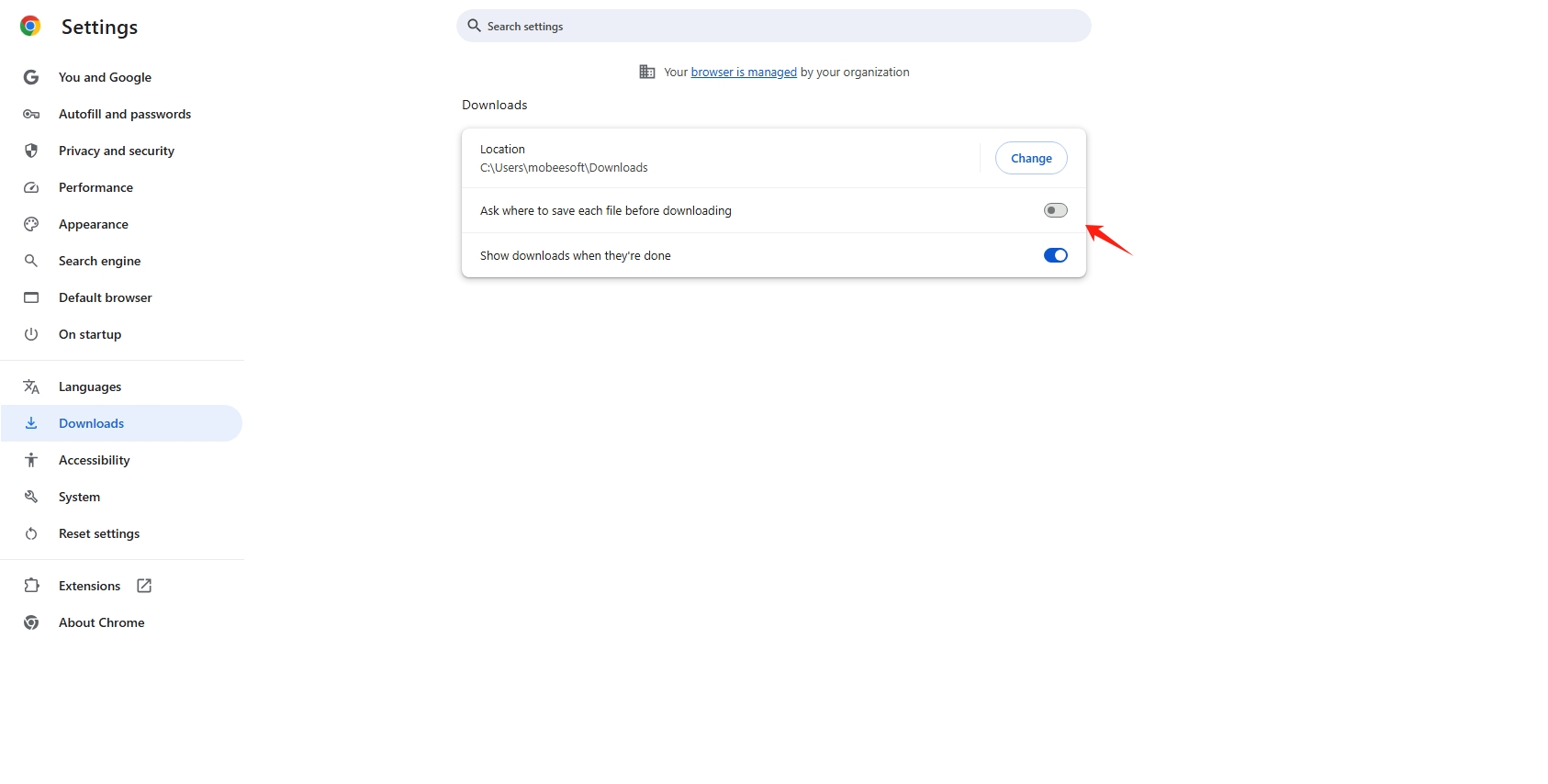
結果:
現在,當您右鍵單擊 >「將圖像另存為...」時,Chrome 會自動將圖像下載到您的預設資料夾,而不會顯示儲存對話方塊。
2.2 拖放影像即可立即儲存
無需右鍵單擊即可保存圖像的快速技巧是 拖放 方法:
工作原理:
調整瀏覽器視窗的大小以顯示桌面或開啟的檔案總管窗口,然後按一下並拖曳要從 PC 桌面或檔案總管中的 Chrome 頁面儲存的映像。
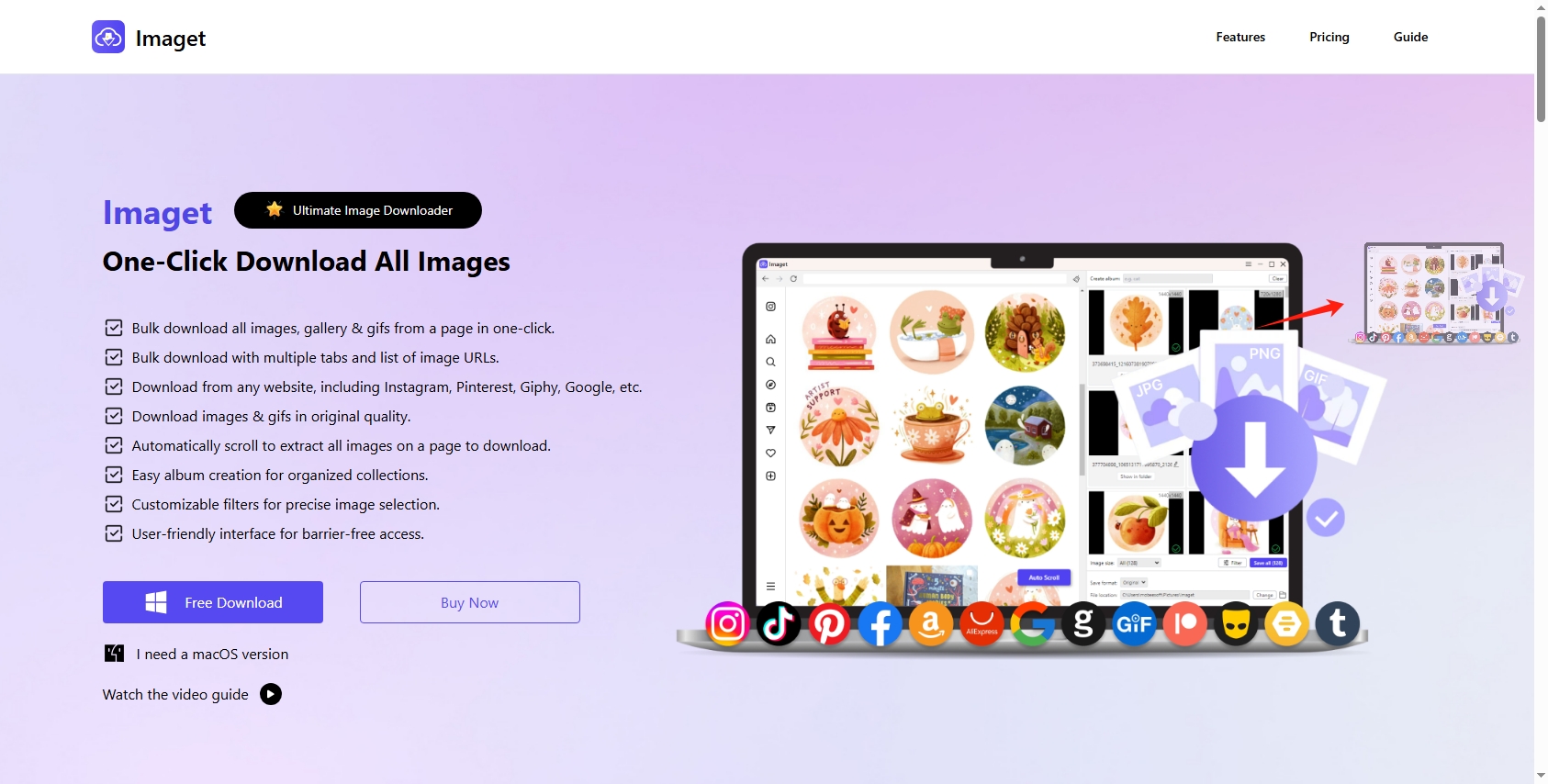
| 優點: | 限制: |
|
|
2.3 使用鍵盤快速鍵+擴充功能進行一鍵儲存
多個 Chrome 擴充功能允許一鍵儲存圖像,而無需觸發對話方塊。
推薦擴充: 圖片下載器 – Imageye
Imageye 允許您:
- 偵測網頁上的所有圖像。
- 只需單擊即可下載。
- 儲存時不顯示每個影像的對話框。
使用方法:
從 Chrome 線上應用程式商店 > 開啟一個包含多個圖像的頁面,然後點擊工具列中的 Imageye 圖示 > 選擇圖像並點擊下載按鈕將圖像儲存到預設資料夾。
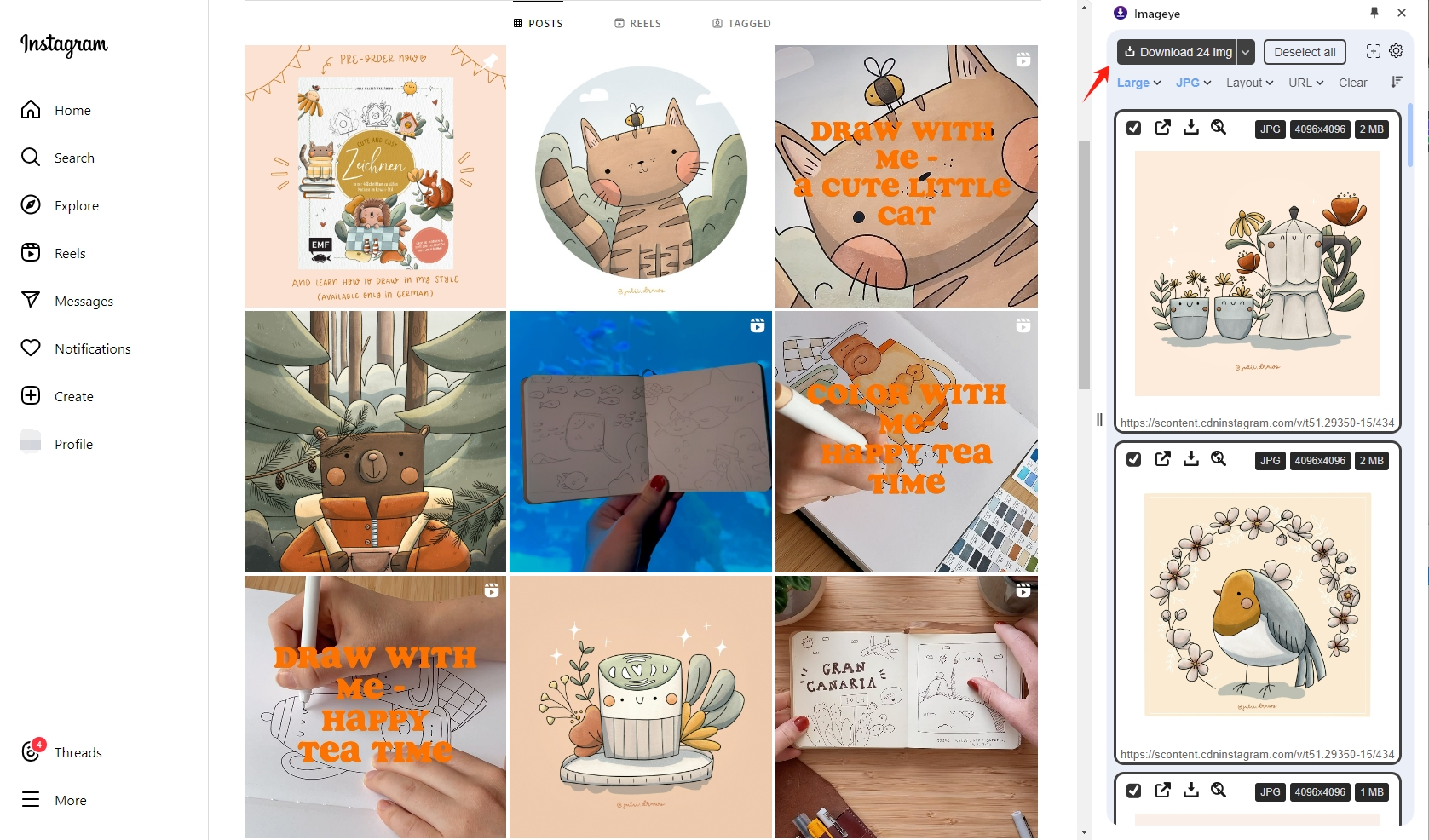
更多替代方案:
- Fatkun 批量圖片下載器
- 按兩下圖片下載器
確保您選擇的擴充功能符合您的下載設定(在 Chrome 設定中設定),以避免觸發彈出視窗。
2.4 使用開發人員工具以程式設計方式儲存影像
對於技術嫻熟的用戶,Chrome DevTools 可用於編寫腳本或手動擷取影像,無需提示。
基本方法:
在 Chrome 頁面上的任意位置右鍵單擊並選擇“檢查”(或按 Ctrl + Shift + I)> 使用元素選擇器(面板左上角的滑鼠圖示)單擊圖像> 在“元素”標籤中,找到並複製圖像 URL > 右鍵單擊 URL 並選擇“在新選項卡中打開”> 圖像加載後,按 Ctrl + S 拖曳到其檔案夾中。
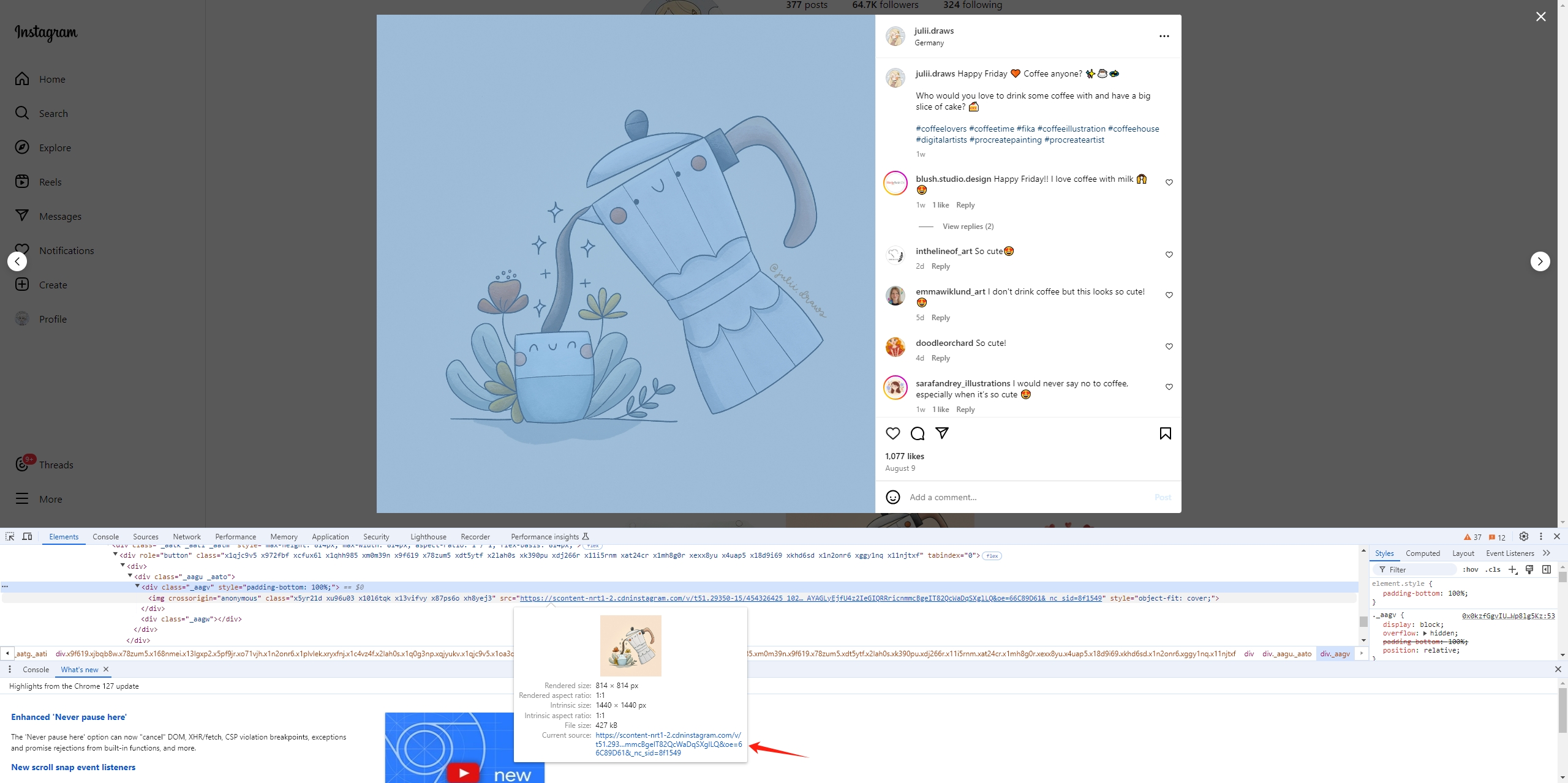
進階方法:JavaScript Bookmarklet
建立書籤小程式以直接儲存圖像。
例子:
javascript:(function(){let img=document.querySelector('img:hover');if(img){let a=document.createElement('a');a.href=img.src;a.download=”;a.click();}})();
將此代碼儲存為書籤。然後,將滑鼠懸停在任何圖像上並點擊書籤即可自動下載,無需儲存提示。
3. 無提示批次下載圖片
如果您需要一次儲存多張圖片,請使用類似 Imaget 專為簡化下載而設計。 Imaget 是一款專門的桌面應用程序,旨在幫助您從任何網頁批量下載圖像,具有全分辨率,並且沒有對話框。
主要特點 Imaget :
- 繞過另存為提示:直接下載映像,不會有任何中斷。
- 大量圖像檢測:自動從網頁或 URL 清單中提取所有圖像。
- 全解析度支援:以原始品質下載影像。
- 智慧型濾鏡:透過設定大小和格式來選擇所需的影像。
- 幾乎適用於所有熱門網站:Instagram、Pinterest、Reddit、Tumblr 等。
如何使用:
- 下載並安裝欣賞 Imaget 點擊下面的下載按鈕,以取得適合您的作業系統的版本。
- 在 Chrome 中開啟包含圖片的頁面,然後啟動 Imaget 並貼上 URL,然後點擊“自動點擊/滾動”按鈕讓軟體自動檢測。
- 選擇下載選項,例如影像格式和分辨率,重新命名影像並根據需要設定下載位置。
- 點選 保存全部,然後 所有影像將自動儲存到您指定的資料夾中。
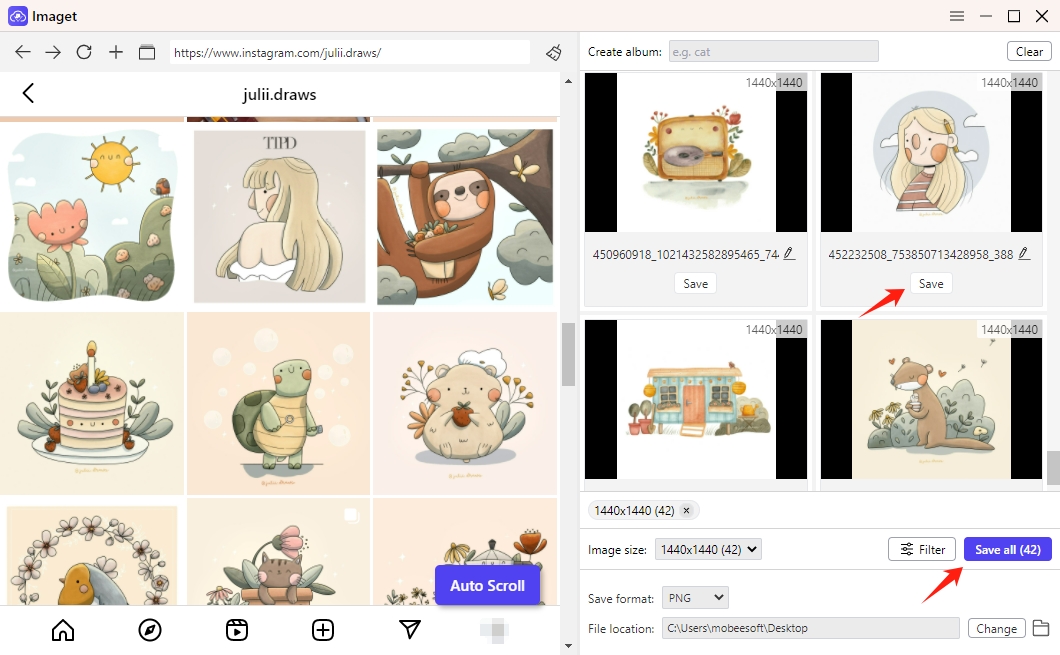
4。結論
使用 Chrome 的「將圖片儲存為...」功能逐一儲存影像很快就會成為一項繁瑣的任務 - 尤其是在處理數十或數百個檔案時。雖然瀏覽器調整、鍵盤快捷鍵和 Chrome 擴充功能可以在一定程度上幫助簡化流程,但它們仍然存在局限性,例如部分圖像檢測、網站限製或手動幹預。
對於經常需要以全解析度保存多張影像的用戶, Imaget 才是最終的解決方案。它完全繞過 Chrome 的保存對話框,自動從幾乎任何網站檢測和下載圖像,並提供智慧過濾器和自訂選項以實現無縫體驗。無論您是收集設計靈感、下載視覺參考資料,還是存檔圖像以供研究, Imaget 大量圖像下載器可以為您完成繁重的工作,從而節省時間和精力。
跳過彈出視窗。更聰明地下載 – 使用 Imaget 。
